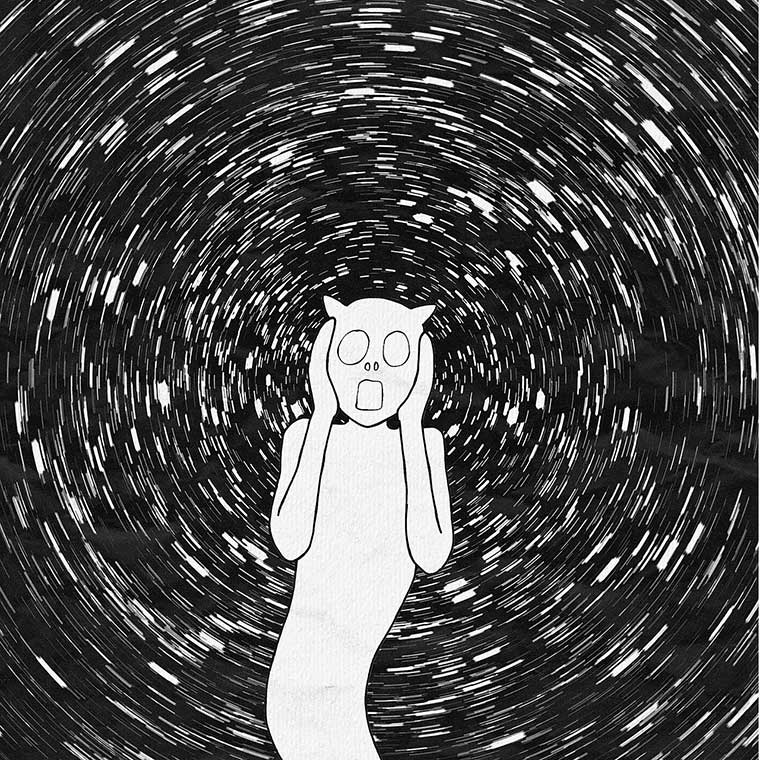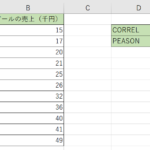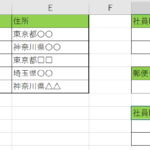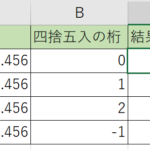エクセルを使っていて、対処の方法が分からず困っちゃうことって沢山でてきますよね。その中でも特に困ってしまうのは、何回クリックしてもどんなにキーボードを叩いてもExcel(エクセル)が動かない…という、画面が固まってしまう現象。画面はなんとなく白っぽくなり、ツールバーには「応答なし」の文字が…。これはいわゆる『フリーズ』の現象です。何も操作ができない状態になるので、困ってしまいますよね。データを保存していなかったら作業が台無しに…なんて悲劇も起きます。ではこのExcel(エクセル)で発生する「応答なし」はどうして起こってしまうのか?画面が固まってしまうその原因と、固まったときの対処方法について確認していきます。
Excelの「応答なし」はなぜ起こる?
エクセルが固まる(フリーズする)「応答なし」現象について、なぜ起こるのか、その原因をみてみましょう。
どのような時にExcelが固まるの?
大元の話についてですが、そもそも「フリーズ」とは処理不能時にソフトが固まってしまうことを言います。エクセルに負荷がかかって固まっちゃうってことですね。エクセルに負荷がかかりやすいのは、データが重い(データ容量が大きい)場合、操作が重い(負担の多い操作をしている)場合です。そのときに「応答なし」と表示されます。
1枚のワークシートに大量のデータが入っていたり、何十枚もシートを使っていると、それだけでエクセルには負荷がかかり、このような現象を起こしやすくしているといえます。
また、エクセルには処理の負荷が高い、いわゆる「重い」操作があります。よく使う機能の中では、フィルターの機能は重い方です。大量のデータをフィルター機能で抽出しようとしてボタンを押した途端動かなくなった…というのは、経験した事がある人は少なくないはずです。関数を使っている時も、参照するセルが多かったりするととても重くなり、時には途中から動かない状態になります。抽出や計算の処理はエクセルにかかる負荷が高いのです。
また、フリーズが起こりやすいかどうかはPC(パソコン)の性能の良し悪しにもよってきます。PCが古かったり、メモリ容量が小さいような場合には、エクセルがデータが処理しきれずすぐあっぷあっぷとなり、「応答なし」となる頻度が多くなります。
Excelの「応答なし」は防ぐことは不可能?
エクセルが固まって応答なし状態になってしまうことを、予防することは不可能なのでしょうか?
上記で確認した通り、PCが動かなくなる原因が何かというと、データが重いということ、操作が重いこと、パソコンのスペックが低いことがあげられます。それらを改善してあげることによって、ある程度は「応答なし」を減らすことはできますが、PCが人為的に作られたものである以上、不具合は避けられないものです…。そのような不具合を全くなくすことはできないと言えるでしょう。
Excelの「応答なし」が出た時の対処法

では、「応答なし」になってしまった、エクセルが動かない状態になってしまった時は何をすればいいのでしょうか?対処方法を確認していきましょう。
対処法「エクセルの動作を止める」
Excelの画面で「応答なし」とずっと出ている場合は、固まってしまったエクセルを止めなければ再び使えるようにできません。なので、ウィンドウズのPCでは「タスクマネージャー」を駆使してソフトの動作を終了させます。(MacOSではアクティビティモニタというものを使います。使い方は後ほど。)
■Excelソフトの強制終了(ウィンドウズの場合)
- スタートメニュー→アプリ→Windows システムツール→タスクマネージャーをクリック
- [Ctrl]キー+ [Shift]+ [Esc]キーを同時に押す
いずれかの方法を行っていただきますと、今動作しているソフトのリストが出てきますので、動かないソフト(今回の場合はExcel)を選び「タスクの終了」をクリックしましょう。
■Excelソフトの強制終了(MacOSの場合)
- Finderを起動し、[command]キー+ [Shift]+ [U]キーを同時に押す
→ユーティリティーフォルダが開くので、その中の「アクティビティモニタ」をダブルクリックし起動
→終了したいソフトを選択し、アクティビティモニタ右上の×印をクリックする
上記の方法でエクセルを終了します。固まったエクセルが終了できれば、PCは正常に動き出すはずですので、改めてエクセルを立ち上げて作業を再開してください。
上記の方法でも動かなくなったときは、エクセル以外に問題があるかもしれません。うまく使えなかったときは、PC自体を無理やり終了して再び立ち上げ、どうなるか試していただくこととなりますが、これは対処法としては最終の手段と言えるでしょう。
このような不具合は完全に回避することは難しいですが、不必要に大きいExcelデータにせず、データを分割することや、使っていないソフトは起動せず閉じておく、いらないデータは消しておくなど、PCの負荷を減らす対処をすることで、「応答なし」を減らすことはできます。無駄な負荷はフリーズ以外にも様々な問題の原因になってしまうため、予防策として意識するべきです。
それでもフリーズしてしまうことはありますので、大事なことはそうなってしまった時の対処法を知っておくことです。作業が進まず焦ってしまいますが、焦らずエクセルが閉じられるように、今回紹介した対処法で試してみてくださいね。